F1 -F12 pogas nedarbojas tastatūrā - cēloņa un risinājuma meklēšana

- 2846
- 525
- Lloyd O'Keefe
Piekrītiet, ka jebkādas novirzes no parastā/pilna laika datora (stacionārs vai klēpjdators) vienmēr rada zināmu satraukumu, jo sajūta, ka tas ir tikai sākums sadalījumu ķēdei, sāk veidoties nekavējoties. Daudziem lietotājiem ir šāds viedoklis, un tas ir diezgan saprātīgi. Ja kaut kas nav izdevies, tad pirms tam vajadzēja būt kādiem notikumiem vai darbībām, un, ja jā, tad no viņu atkārtošanās lietotājs nav drošs. Iepriekš minētais attiecas ne tikai uz nopietniem datora datora sadalījumiem vai operētājsistēmas darbības traucējumiem, bet arī uz maziem (kā to pieņem tagad sauc par vietējām) grūtībām, kuras dažreiz ir vēl grūtāk atrisināt. Un viens no šādu "mazu" problēmu pārstāvjiem tiks apspriests šajā rakstā.

Pieraksts
Tātad, kā jau ir skaidrs no raksta nosaukuma, problēmas būtība ir tāda, ka stacionārā datora klēpjdatorā vai tastatūrā pogas no F1 līdz F12 atsakās strādāt. Un, neskatoties uz to, ka vairums lietotāju dod priekšroku ignorēt funkcionalitāti, ko piedāvā tastatūras vienība, viņu faktiskā nederības cēloņi ir sajukuši gandrīz visos. Sākumā būs noderīgi jums atgādināt, ka tie ir pogas dati, un lielākas ērtības labad šis funkcionālais saraksts tabulas formā ir jāuzrāda:
| Pogas | Funkcionalitāte (galvenā) |
| F1 |
|
| F2 |
|
| F3 |
|
| F4 |
|
| F5 |
|
| F6 |
|
| F7 |
|
| F8 |
|
| F9 |
|
| F |
|
| F11 |
|
| F12 |
|
Kā redzat, tikai iepriekšminētās funkcionālās spējas jau norāda uz šo atslēgu lielo nozīmi, un šajā iespējamā lietošanas saraksts nav ierobežots.
Iemesli un risinājumi
Ir vērts atzīmēt, ka situācijai nav tik daudz iemeslu, ka tas neaizvedīs viņu lēmumu.
1. variants
Pievērsiet uzmanību pieejamajiem taustiņiem tastatūras blokā. Varbūt blakus norādītajam blokam ir īpaša poga, kas ir atbildīga par F1-F12 ieslēgšanu/atvienošanu. Mūsdienu klēpjdatoros to var atrast ārkārtīgi reti, bet jau novecojušajiem modeļiem iepriekš bija pogas, kuras sauca par “F Lock” un “F Mode”. Tāpēc, ja jūsu modelim ir līdzīga funkcionalitāte, mēģiniet vienkārši noklikšķināt uz vēlamās pogas. Viss ir vienkārši.
2. variants
Otrā iespēja ir standarta un pazīstama darbība, ja lielākajai daļai problēmu rodas datorā. Šī ir programmatūras vadītāju pārbaude, jo īpaši apskatāmā ievades/izvades ierīce. Lai pārbaudītu atbilstību, rīkojieties šādi:
- Noklikšķiniet ar labo peles pogu etiķetē “Šis dators” (mans dators) un atlasiet “pārvaldība”;
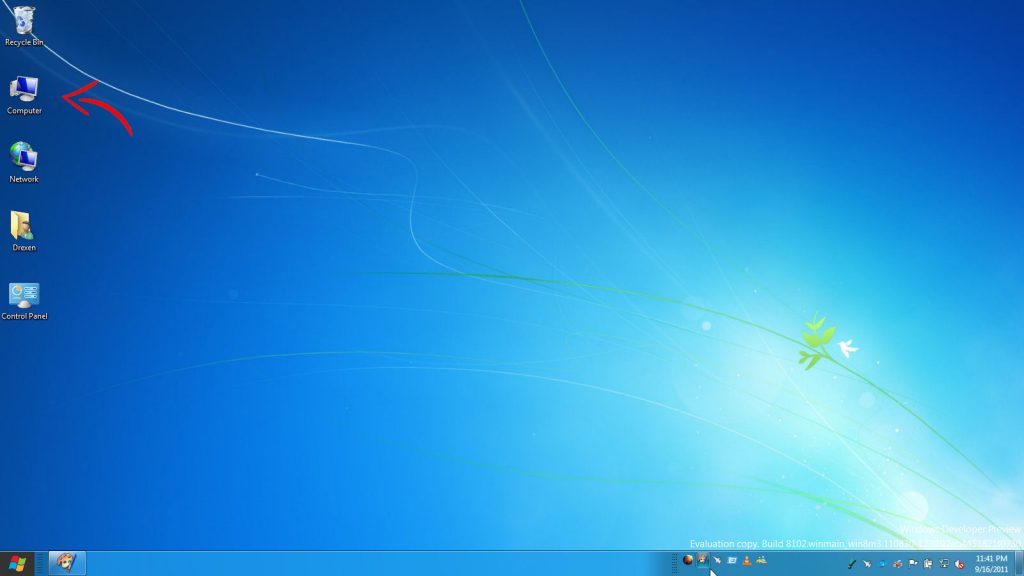
- Atveriet sadaļu "Device Manager" un izvērsiet tastatūras katalogu;
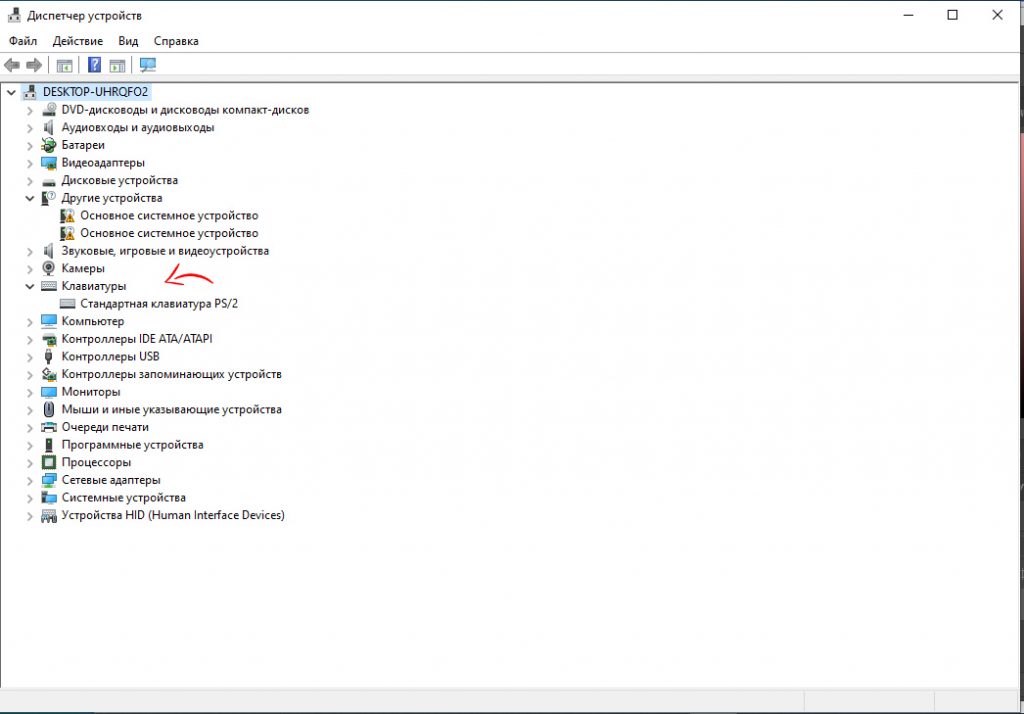
- Atveriet katras ierīces īpašības, kas ir pieejamas šajā kategorijā, un dodieties uz cilni "Drager";
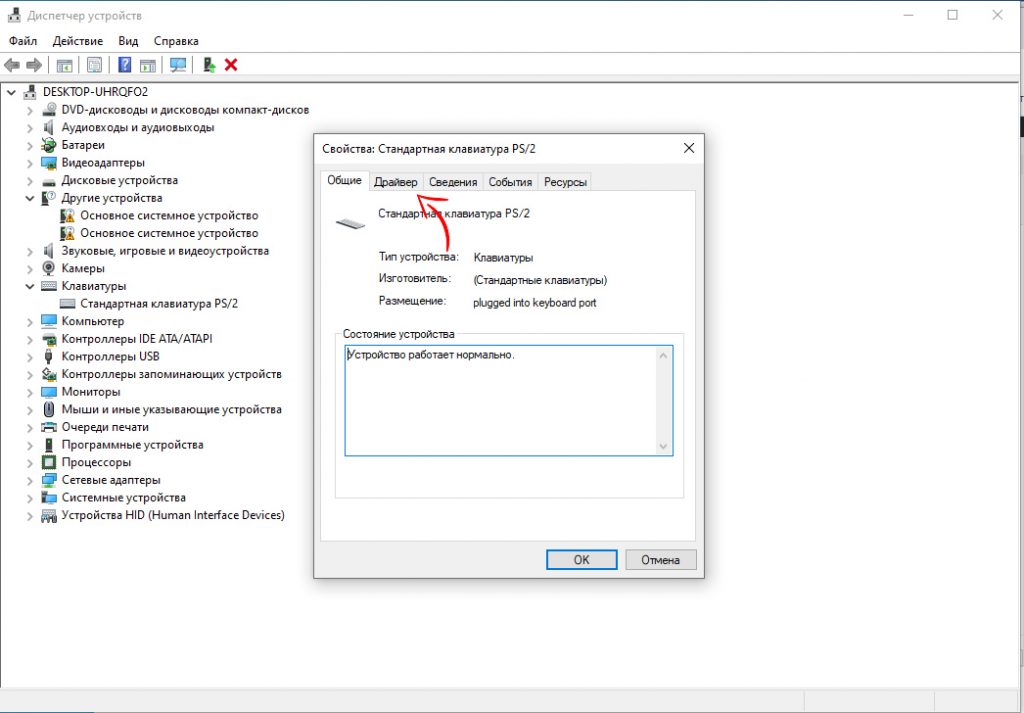
- Pievērsiet uzmanību blokam “versija un datums” un salīdziniet informāciju ar oficiālajiem datiem, kas atrodami datora izstrādātāja vai atsevišķas ierīces vietnē.
Ja nepieciešams, vadiet viņu lejupielādi un iestatiet jaunāko pašreizējo versiju.
3 opcija
Trešā iespēja, tā ir visgrūtākā tā veiktspējā, ietver BIOS draiveru atjaunināšanu. Acīmredzamu iemeslu dēļ šis akts jāuzņemas ārkārtīgi uzmanīgi, jo izsitumu manipulācijas var izraisīt faktisku darba atteikšanos, bet parasti tas ir dators. Tāpēc šī opcija jāatstāj kā pēdējā alternatīva, it īpaši, ja lietotājam nav noteiktas prasmes. Varbūt labākais risinājums būtu iegādāties jaunu tastatūru (ārēju). Un BIOS atjaunināšanas failu var atrast izstrādātāja oficiālajā vietnē.
Problēmu risināšana dažādiem klēpjdatoru ražotājiem
Dažiem lietotājiem funkcionālo atslēgu atteikšanās var būt pilnīgi neuzkrītoša. Citi no tā ievērojami cieš.
Ņemot vērā iespējas un uzdevumus, ko viņi izpilda, labākais risinājums būtu noteikt iemeslu un mēģināt to labot.
Dažādiem zīmoliem ir lēmumi.
Šādi klēpjdatori tiks ņemti vērā šeit:
- ASUS;
- Dell;
- Lenovo;
- HP;
- Aire.
Tagad katram zīmolam atsevišķi.
Asus

Jūs varat sākt ar to, kā atrisināt problēmu ASUS klēpjdatorā, ja funkcionālās atslēgas nedarbojas ierīcē. FN atslēgu darbībai, kā arī F1-F12 ASUS klēpjdatoros ir atbildīgs īpašs programmatūras un autovadītāju komplekts. Komplektu sauc par atkacpi draiveri un hotkey.
Tos var lejupielādēt tieši no ražotāja oficiālās vietnes. Tam ir ļoti ieteicams izmantot trešās daļas resursus.
Pēc autovadītāju uzstādīšanas ir svarīgi pārliecināties, ka īpaša lietderība ar vārdu HControl.EXE atrodas automašīnu kravu sarakstā. Parasti, instalējot AtkPackage, tam vajadzētu tur nokļūt automātiski.
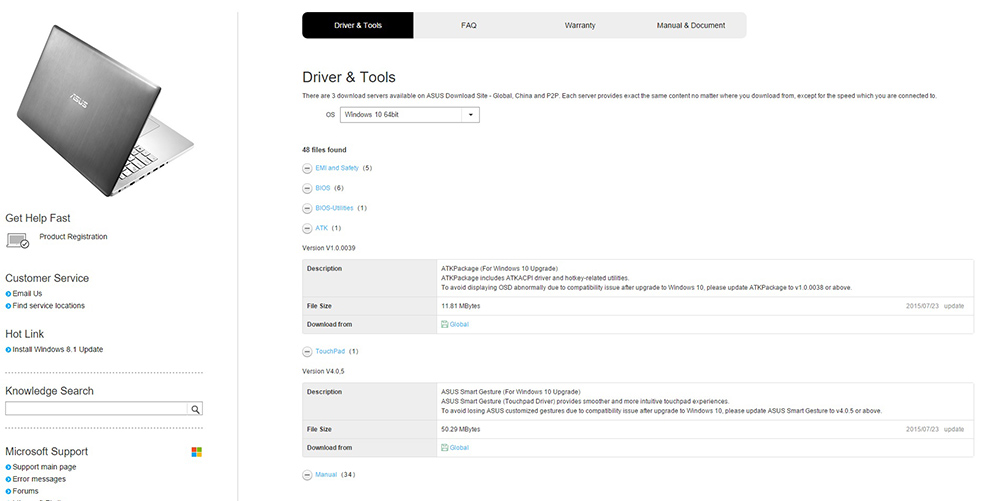
Ienākot oficiālajā ASUS vietnē, dodieties uz autovadītājiem un UTLIT sadaļu. Atrodiet tur nepieciešamos risinājumus, atlasiet operētājsistēmas versiju un tās izlādi.
Pēc tam atjaunināšanas pakotne tiek lejupielādēta un instalēta atbilstoši standarta algoritmam. Noslēgumā ir tikai atsākt klēpjdatoru. Pēc tam atslēgas ir jāatjauno.
HP
Notiek arī, ka funkcionālās atslēgas arī nedarbojas HP klēpjdatorā. Un lietotāja regulārā vēlme labos šo problēmu.
Portatīvo datoru gadījumā no HP šī problēma nav nekas neparasts. Bet arī jūs to varat atrisināt. Tam būs nepieciešams noteikts komponentu komplekts, kas ielādēts un uzstādīts no oficiālās vietnes. Ieteicams lejupielādēt sekojošo:
- HotKey atbalsts;
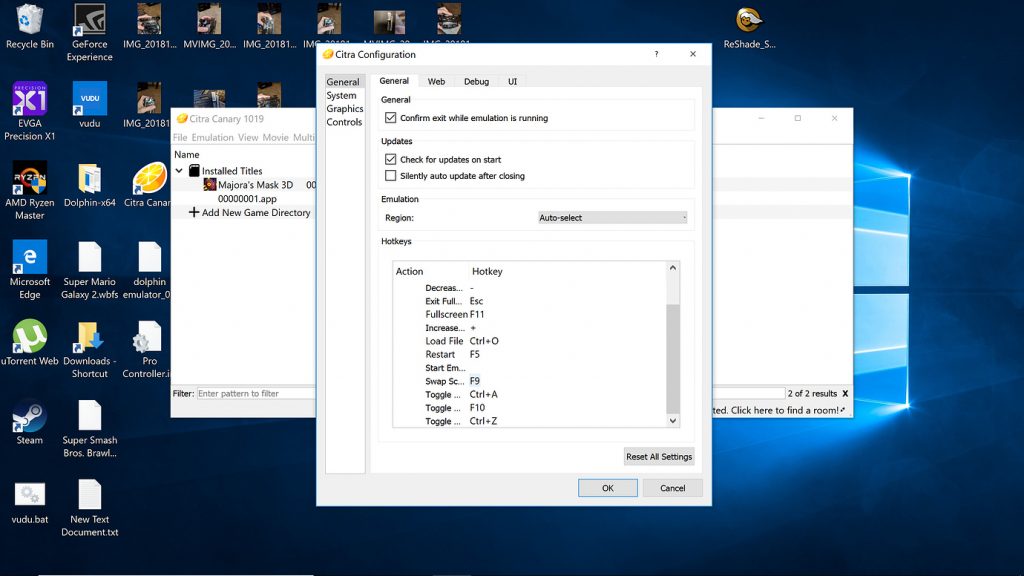
- Ātra palaišana;
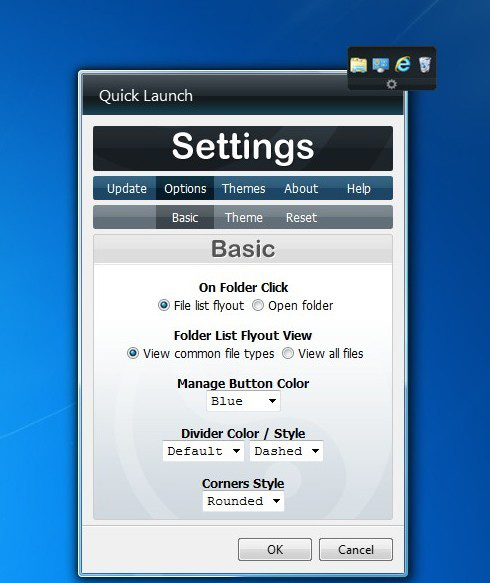
- Programmatūras ietvars;
- Uz ekrāna displeja.
Turklāt ieteicams tos ielādēt un visu instalēt uzreiz. Jā, galvenais risinājums funkcionālo atslēgu atteikšanās problēmai būs precīzi karstais taustiņš, bet palīgieri un komunālie pakalpojumi jums nekaitēs. Viņi papildus atrisina fn atslēgas kļūmes jautājumu.
Autovadītāju un komunālo pakalpojumu kopums ir izvēlēts, pamatojoties uz noteiktu klēpjdatora modeli, kā arī izmantotās operētājsistēmas versiju. Ir jāaizpilda tikai nepieciešamie lauki, pēc kuriem lietotājam tiks dota saite lejupielādei. Instalējiet, restartējiet portatīvo datoru HP, un funkcionalitāte tiks atjaunota.
Ļenovo
Ja funkcionālās atslēgas nedarbojas, tad varat arī atrisināt šo problēmu Lenovo klēpjdatorā. Tas nav tik grūti.
Galvenais veids, kā novērst darbības traucējumus, būs HotKey funkciju draiveru lejupielāde.
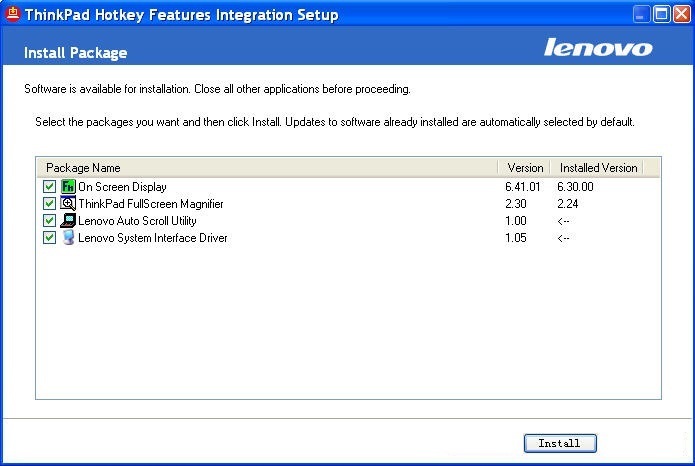
Ir svarīgi ņemt vērā, ka vadītājs ir pieejams noteiktām operētājsistēmu versijām, kā arī nedarbojas ar visiem portatīvo datoru modeļiem. Pilns saraksts ir pieejams izstrādātāja vietnē.
Ja jūsu gadījumā šis draiveris nav atbilstošs, mēģiniet izmantot Power Manager komponentu. Tas ir pieejams lielākajiem modernākajiem Lanovo ražošanas klēpjdatoriem.
Turklāt viss ir saskaņā ar standarta shēmu. Ielādēts, uzstādīts, atsāknēts klēpjdatorā un pārliecināts par funkcionālo atslēgu veiktspējas atjaunošanu.
Delīna
Lai funkcionālās atslēgas varētu normāli darboties Dell klēpjdatoros, jums noteikti jāinstalē vairāki draiveri un lietojumprogrammas portatīvā datorā. Proti:
- Pamatu pakalpojumi;
- QuickSet;
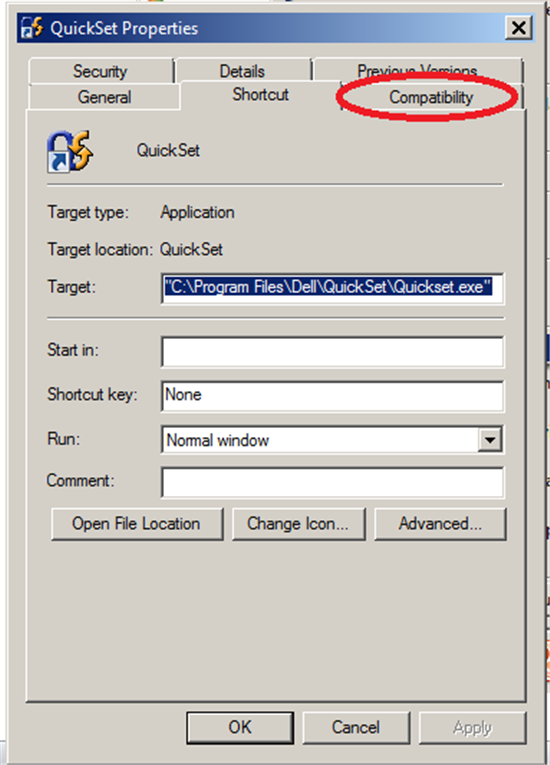
- Power Manager Lite;
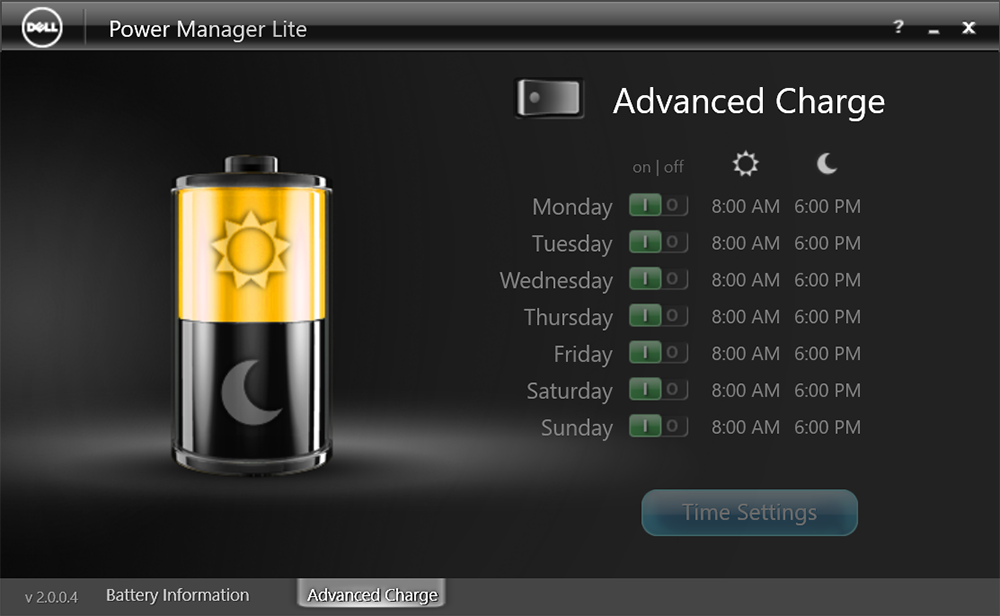
- Funkciju taustiņi.
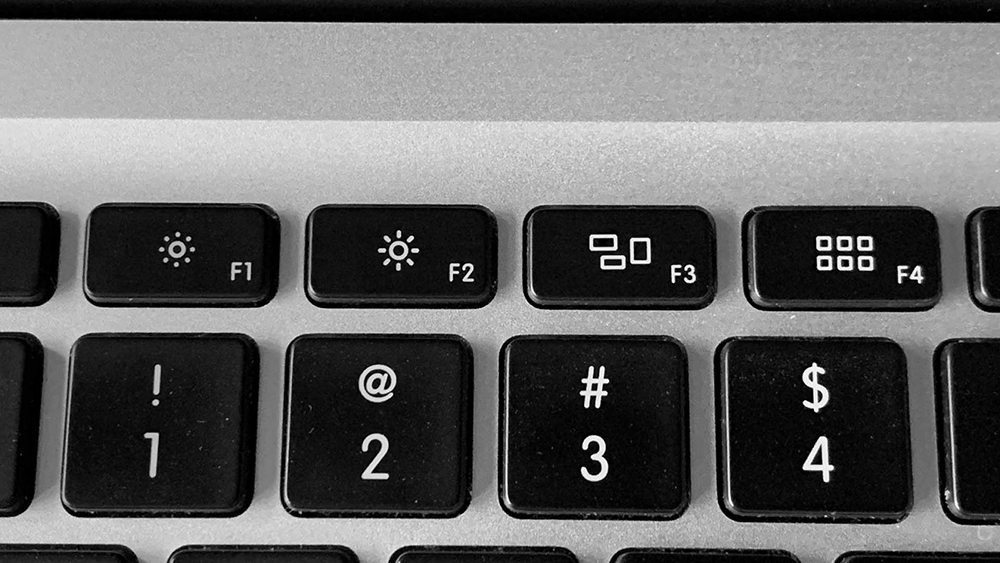
Pēdējais papildinājums būs būtisks tiem lietotājiem, kuri strādā ar klēpjdatoru, kurā darbojas Windows Vista, vai Windows XP.
Pat ja šie draiveri un lietojumprogrammas jau ir instalēti, izmantojiet tos vēlreiz. Tas noteikti izlabos visas kļūdas, un funkcionālās atslēgas atkal sāks darboties normāli.
Aire
Vēl viens populārs klēpjdatoru ražotājs.
Acer gadījumā atrisināt nestrādājošo funkcionālo atslēgu problēmu, piemēram, FN pogas, ir viegli. Lai to izdarītu, ir pietiekami, lai instalētu palaišanas pārvaldnieka draiveri, kas pieejams lejupielādei oficiālajā vietnē. Turklāt jūs varat lejupielādēt un izmantot Power Manager un ātru piekļuvi.
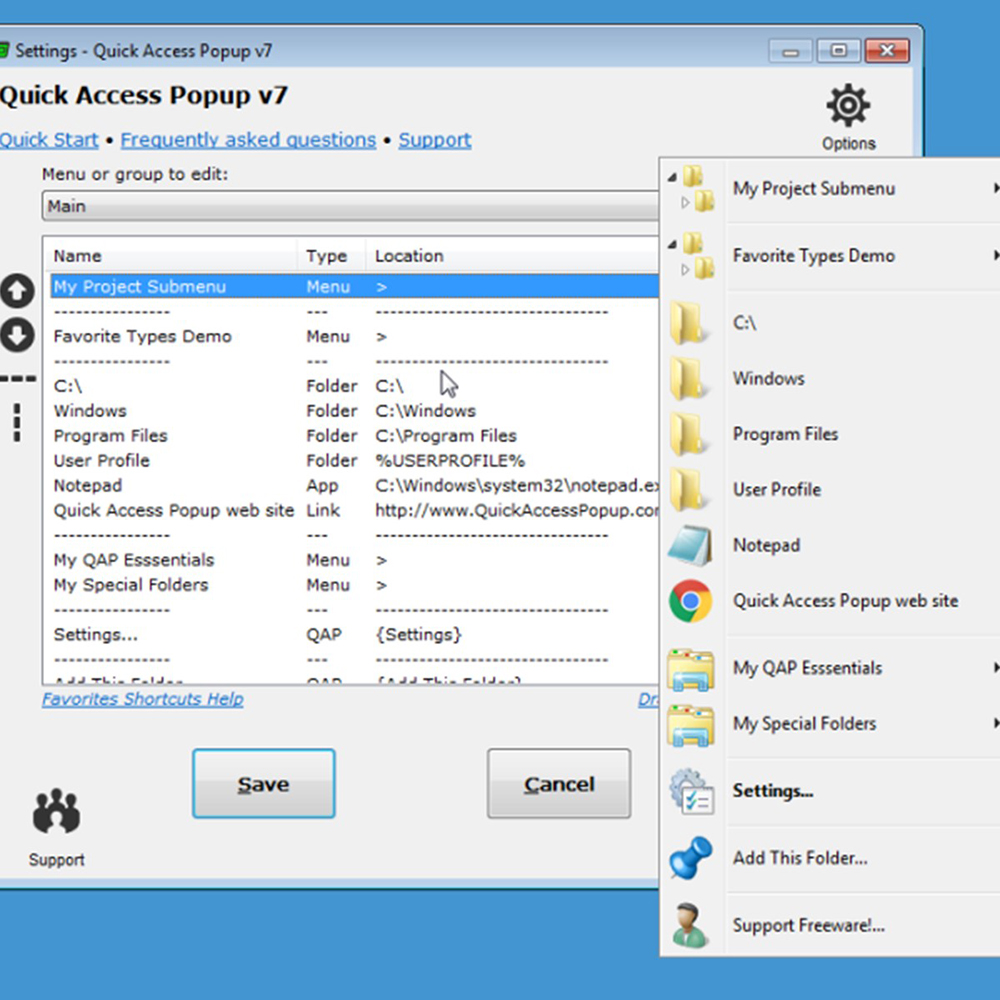
Jums jāielādē programmatūra zem klēpjdatora modeļa un zem izmantotās sistēmas versijas. Pēc instalēšanas un atsāknēšanas funkcionalitātei vajadzētu atgriezties. Ja nē, pārliecinieties, vai palaišanas pārvaldnieks ir Windows Automobile apsekojumu sarakstā.
Secinājums
Daži lietotāji atzīmē, ka aplūkojamā problēma bija saistīta ar vienas atslēgas pielipšanu, un arī pēc atkārtotas nospiešanas uz F11 un F12 tika nolemta arī pēc atkārtotas nospiešanas uz F11 un F12. Cik efektīvu to var pārbaudīt visiem pašiem.

